Jos olet uusi Linuxin maailmassa, on olemassa lukemattomia tapoja suorittaa tiedostoja ja skriptejä. Vähäisellä harjoituksella voit helposti luoda omia skriptejä, jotka auttavat sinua automatisoimaan päivittäisiä tehtäviä. Tässä oppaassa opit vaihe vaiheelta, kuinka luodaan ja suoritetaan yksinkertainen Bash-skripti. Samalla opit käsittelemään terminaalikomentoja ja Linuxin käyttöoikeuksien perusteita.
Tärkeimmät havainnot
Opit, miten:
- Luo ja tallenna skripti.
- Aseta skriptille suoritusoikeudet.
- Suorita skripti ja siirrä se tarvittaessa.
- Suorita toimenpiteet turvallisesti ja tehokkaasti.
Vaiheittainen opas
1. Bash-skriptin luominen
Aloittaaksesi ensimmäisen Bash-skriptisi luomisen avaa ensin terminaali. Voit luoda uuden skripti Nano-tekseditorilla. Anna seuraava komento:
Yllä oleva skripti nimeltään helloworld.sh. Varmistaaksesi, että tulkinta, tässä tapauksessa Bash, käytetään, lisää tämän rivin skriptisi alkuun:
Sitten voit syöttää ensimmäisen komennosi. Esimerkiksi:
Kun tallennat ja suljet skriptin nyt, olet luonut ensimmäisen skriptitiedostosi.
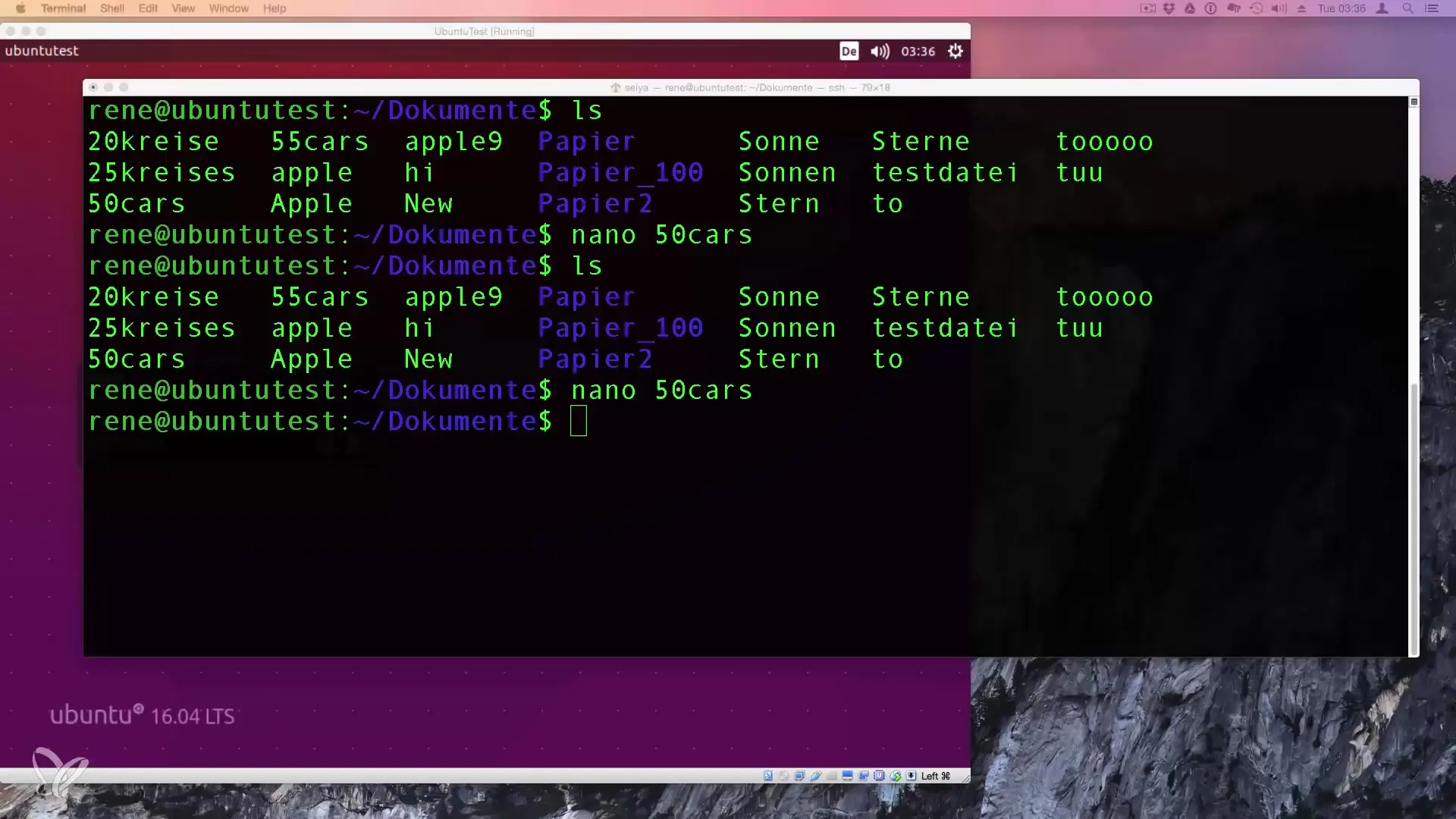
2. Oikeuksien asettaminen
Seuraava vaihe on antaa skriptille suoritusoikeus. Tämä tapahtuu chmod-komennolla. Anna seuraava komento:
Tämä komento asettaa suoritusoikeuden skriptille.
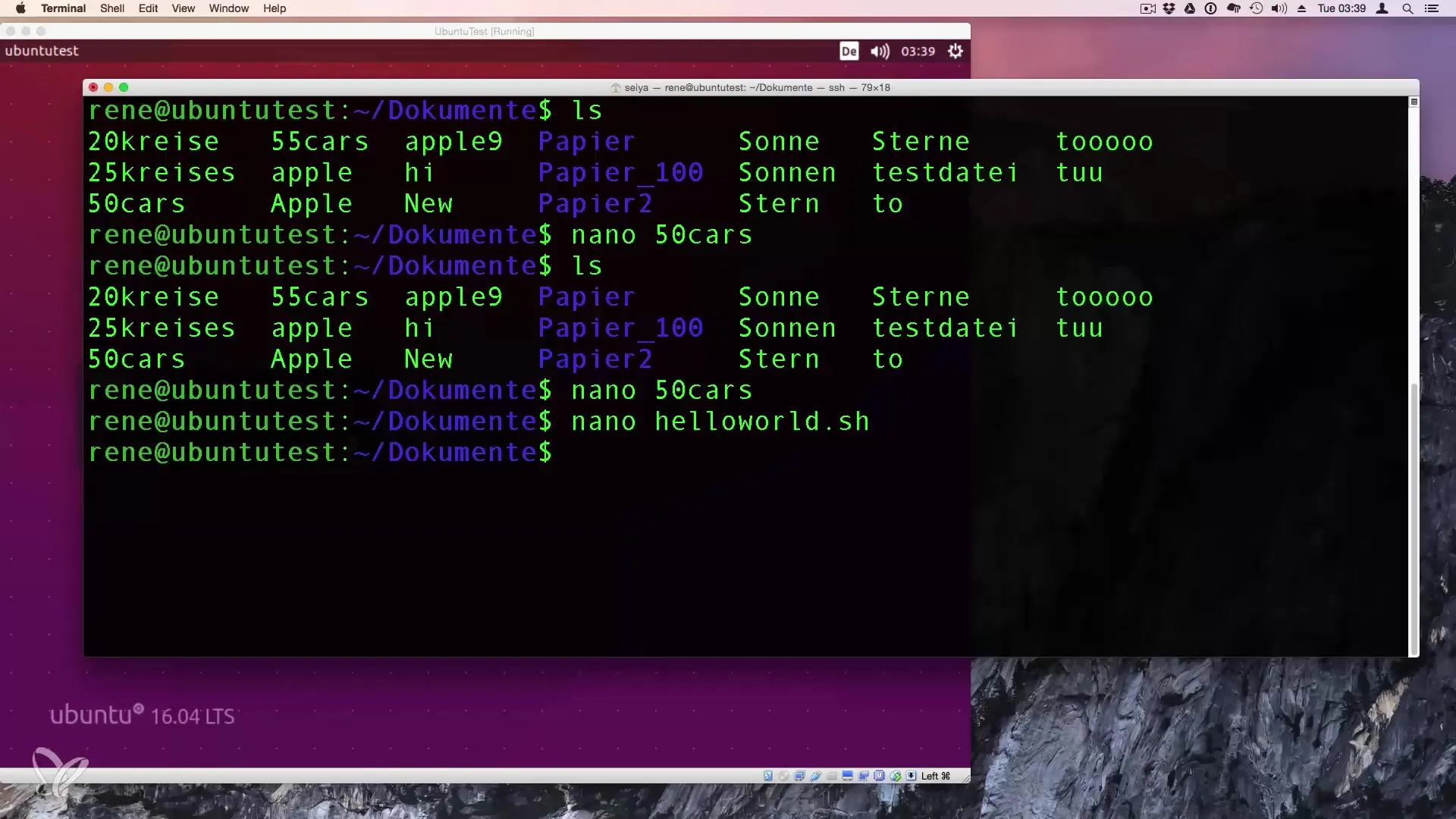
Varmistaaksesi, että oikeus on asetettu onnistuneesti, voit kirjoittaa ls luetellaksesi tiedostot hakemistossa. Skriptisi pitäisi nyt näkyä eri värillä, mikä ilmoittaa, että se on suoritettavissa.
3. Skriptin suorittaminen
Suorittaaksesi skriptisi siirry hakemistoon, jossa skripti sijaitsee. Voit suorittaa skriptin pisteellä ja kauttaviivalla (./):
Tämän pitäisi näyttää tulosteen "Hello World" terminaalissa.
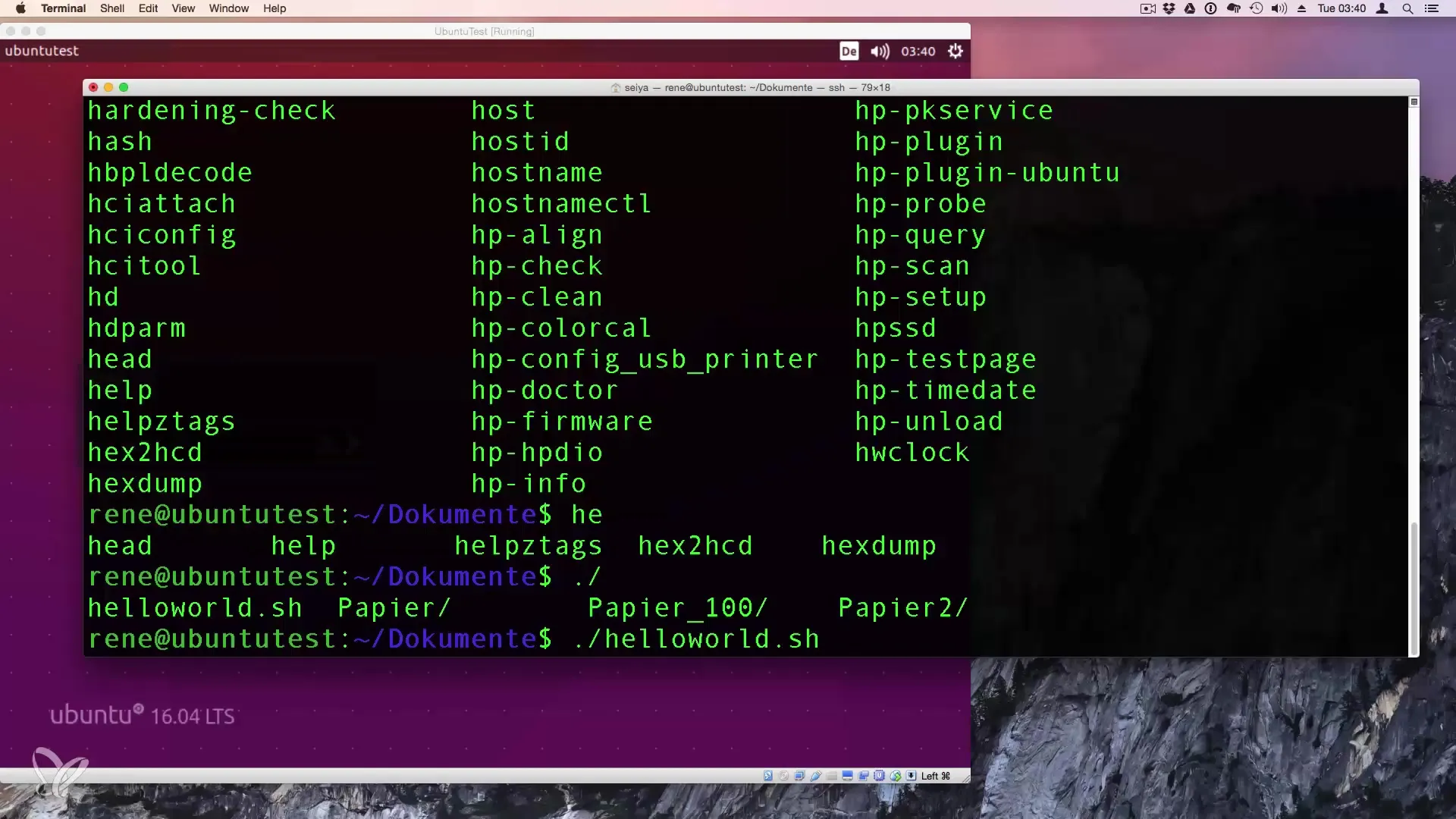
4. Täyden polun käyttäminen
Jos haluat varmistaa, että skripti löytyy myös täydellä polulla, voit antaa skriptin täydellisen polun. Esimerkiksi:
Korvaa "käyttäjänimesi" todellisella käyttäjänimelläsi. Tällä tavalla skriptisi suoritus toimii aina, riippumatta siitä, missä hakemistossa olet.
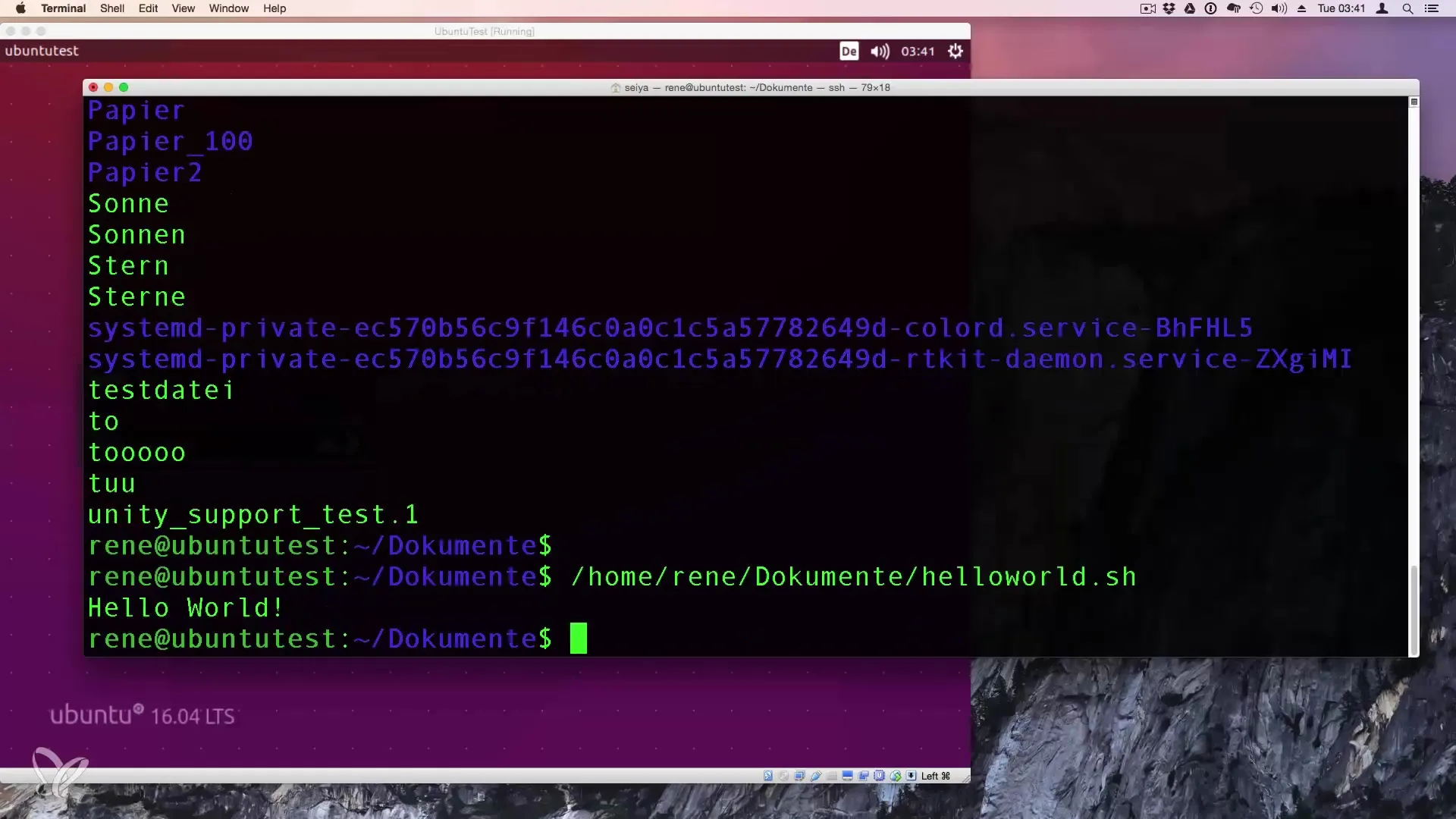
5. Skriptien siirtäminen
Hyödyllinen tapa suorittaa skriptejä on siirtää ne hakemistoon, joka on PATH:issa, kuten /usr/local/bin. Tätä varten saatat tarvita pääkäyttäjäoikeuksia. Voit siirtää skriptin seuraavalla komennolla:
Tämä vaatii salasanasi syöttämistä. Kun skripti on siirretty, voit suorittaa sen mistä tahansa kirjoittamalla vain skriptin nimen.
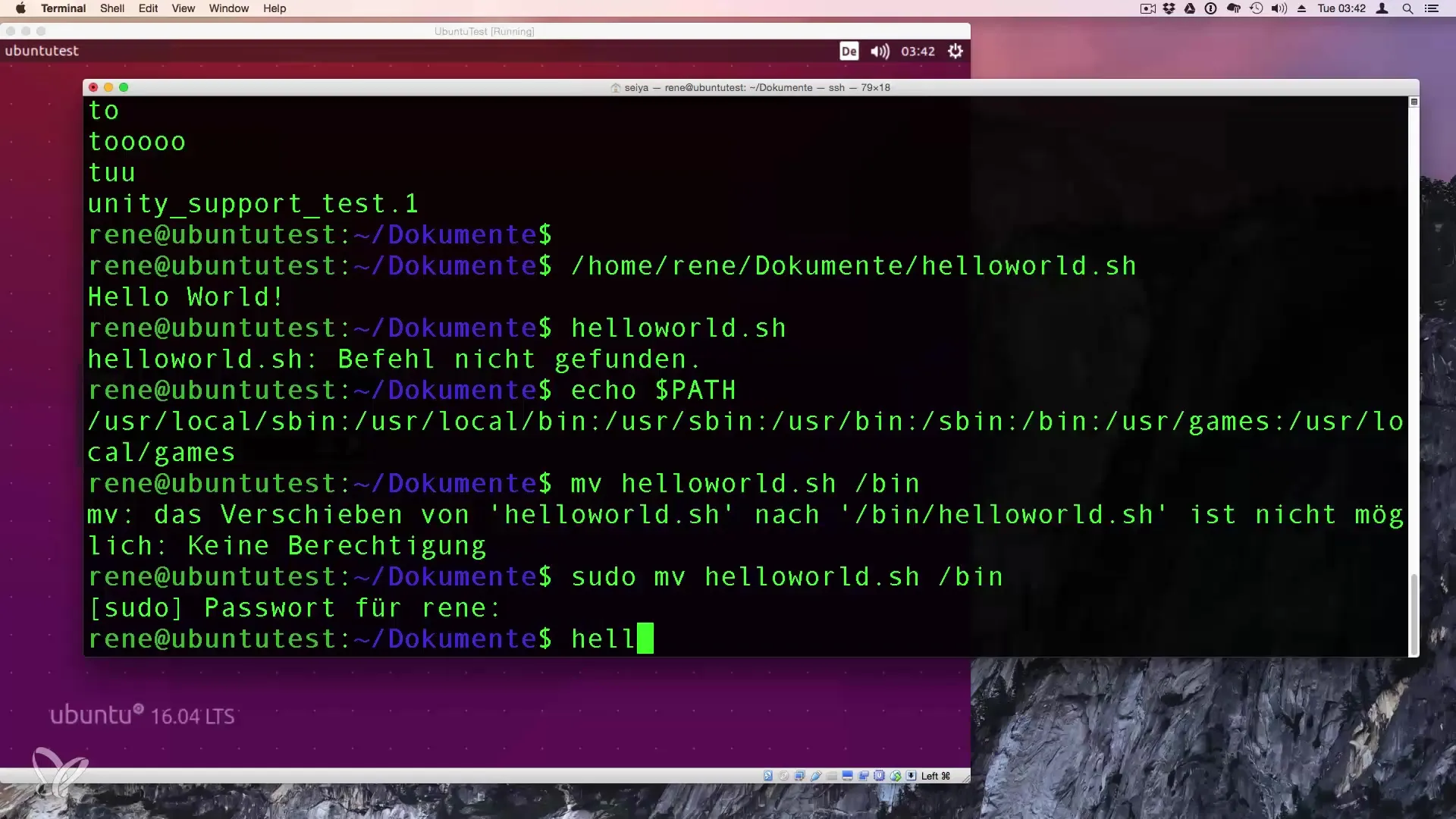
6. Skriptin poistaminen
Jos et enää tarvitse skriptiä, voit poistaa sen rm-komennolla. Muista käyttää jälleen pääkäyttäjäoikeuksia sudo, jos olet siirtänyt sen järjestelmän laajuiseksi hakemistoksi:
Skriptien poistaminen on tärkeä askel ympäristösi puhtaana pitämiseksi.
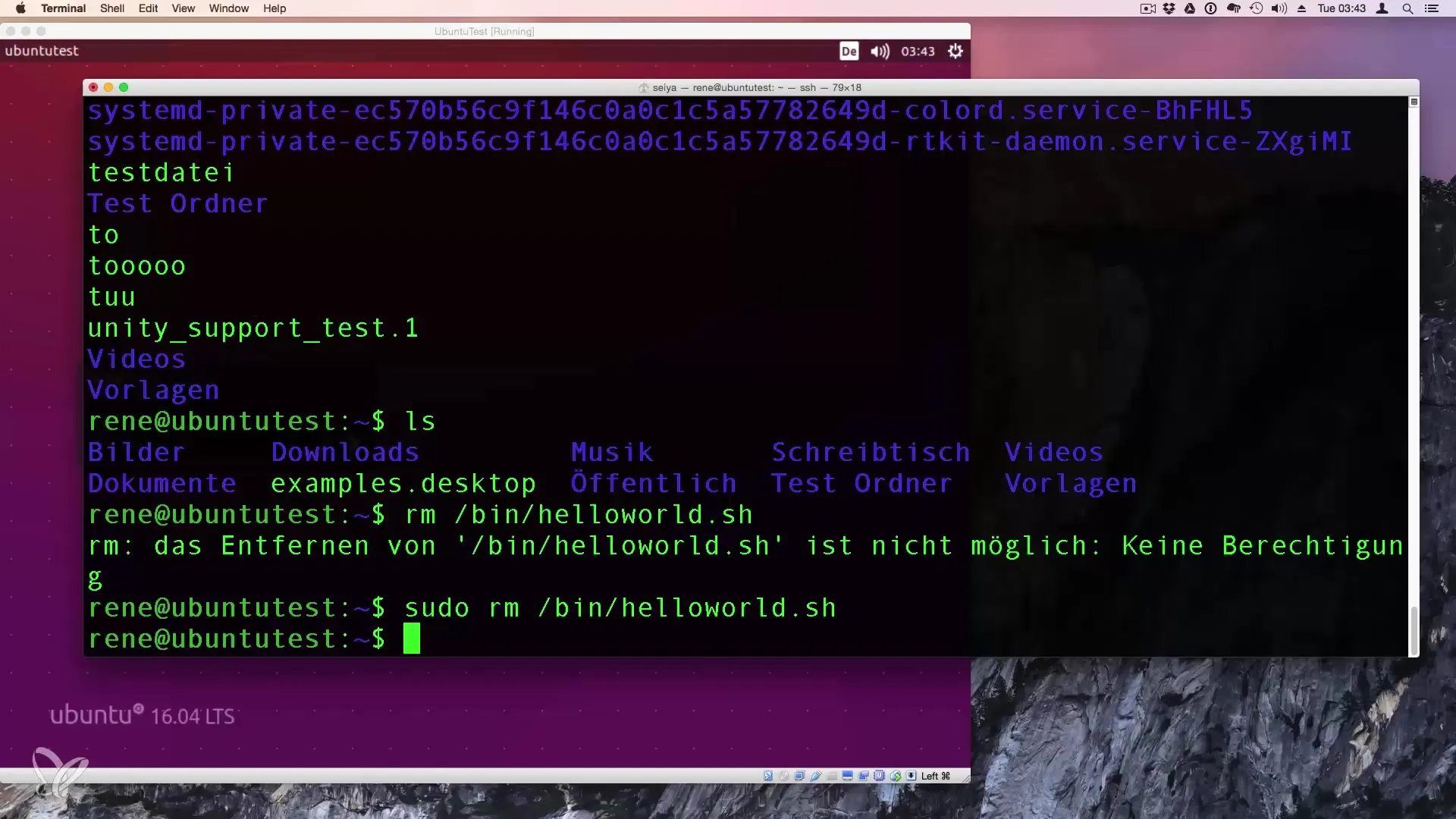
Yhteenveto – Tiedostojen suorittaminen Linuxissa
Olet nyt oppinut Bash-skriptin luomisen ja suorittamisen perusteet Linuxissa. Olet käynyt läpi kaikki tärkeimmät vaiheet omien skriptien luomisesta suorittamiseen ja poistamiseen. Näillä tiedoilla olet hyvin varustettu syventämään tietojasi skriptiohjelmoinnissa.
Usein kysytyt kysymykset
Kuinka luon yksinkertaisen Bash-skriptin?Avaa terminaali ja käytä teksti-editoria, kuten Nano, luodaksesi uusi tiedosto.sh-päätteellä.
Kuinka asetat suoritusoikeudet tiedostolle?Käytä komentoa chmod +x tiedostonimi.sh terminaalissa.
Kuinka suoritan Bash-skriptin?Voit suorittaa skriptin komennolla./tiedostonimi.sh, kun olet skriptin hakemistossa.
Voinko siirtää skriptin toiseen hakemistoon?Kyllä, käytä komentoa mv tiedostonimi.sh /kohdehakemisto/.
Entä jos skriptiä ei löydy?Varmista, että skripti sijaitsee nykyisessä hakemistossa tai anna täydellinen polku.


